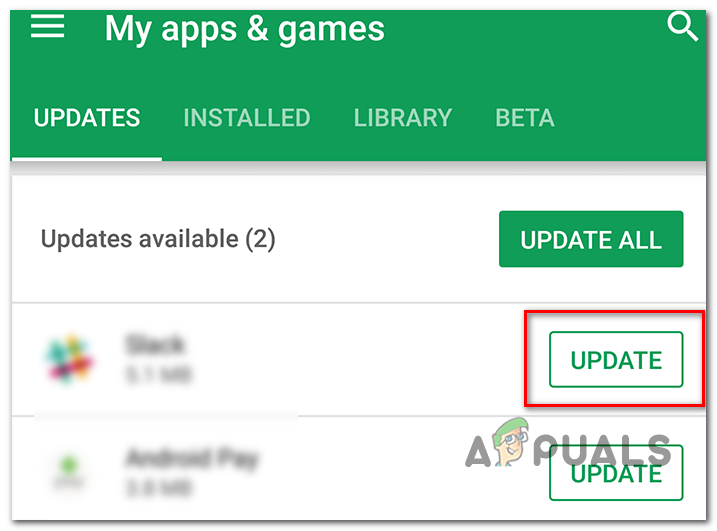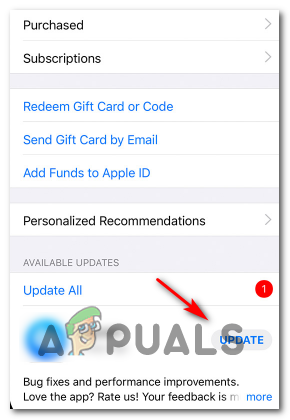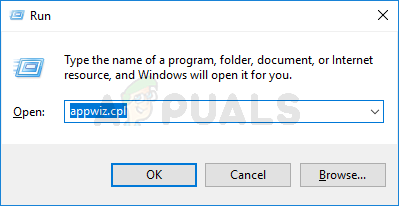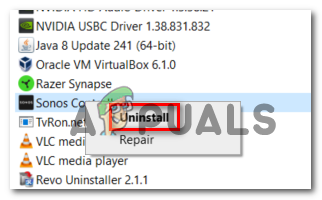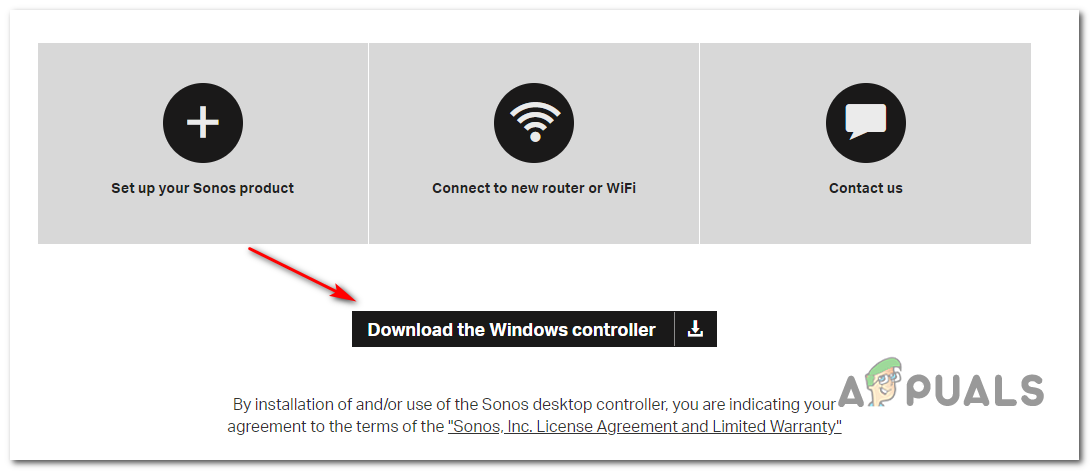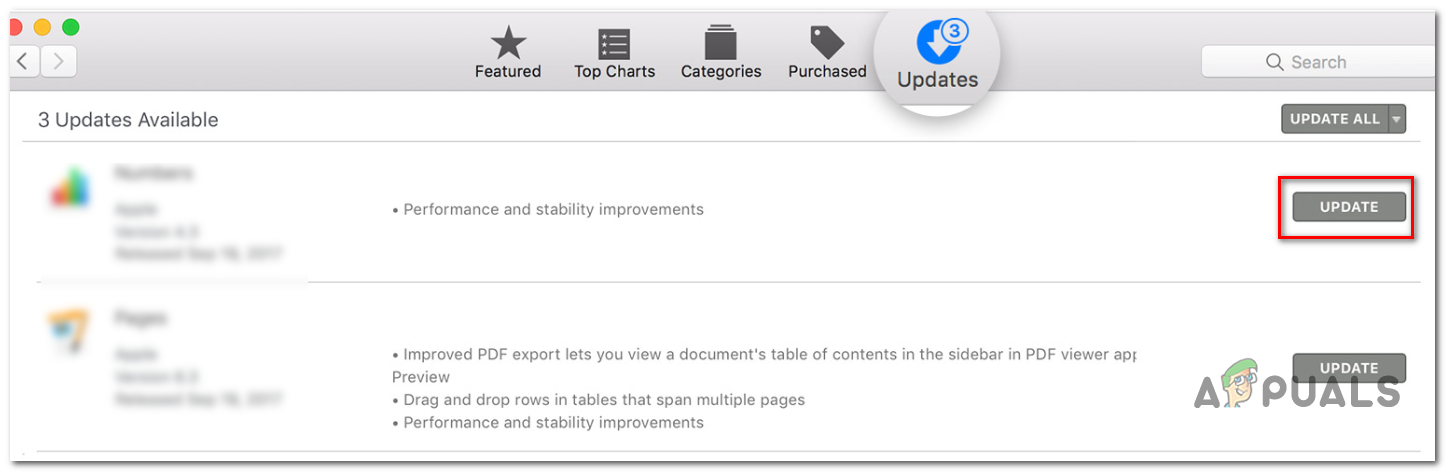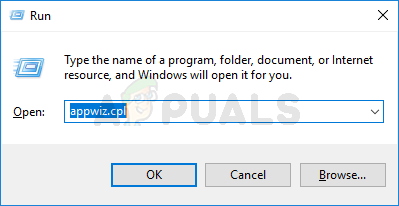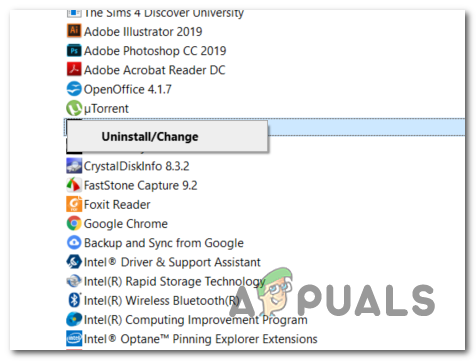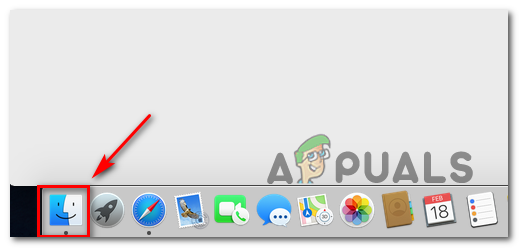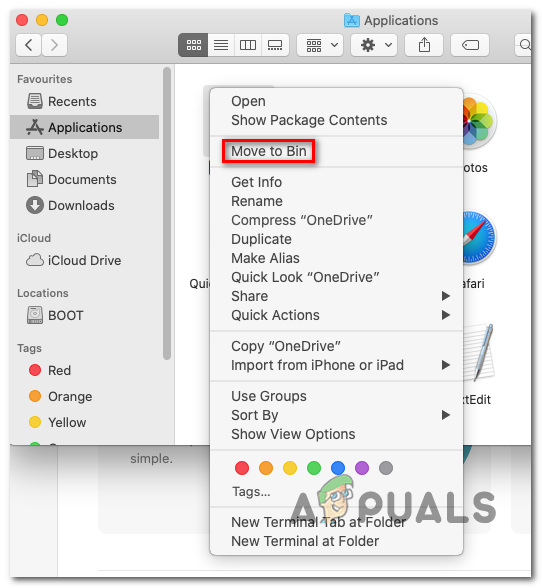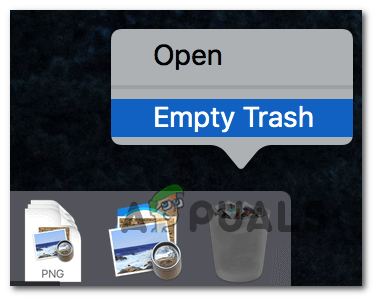سونوس ایرر 1002 (میوزک فولڈر شامل کرنے سے قاصر) عام طور پر اس وقت ہوتا ہے جب صارفین اپنی میوزک لائبریری کو سونوس کنٹالر میں شامل کرنے کی کوشش کرتے ہیں۔ یہ عام طور پر سونوس اسمارٹ اسپیکر کے ساتھ ہوتا ہے جب صارف اسپاٹفی یا اسی طرح کی ایپ سے میوزک لائبریری کو درآمد کرنے کی کوشش کرتا ہے اور میکوس ، ونڈوز آئی او ایس اور اینڈرائڈ پر اس کی تصدیق ہوتی ہے۔

سونوس ایرر کوڈ 1002 (سونوس میوزک فولڈر شامل کرنے سے قاصر تھا)
زیادہ تر معاملات میں ، سونوس 1002 خرابی کوڈ نیٹ ورک پر رابطے کی دشواری کی طرف اشارہ کرتا ہے۔ اگر آپ کو اس مسئلے کا سامنا ہو رہا ہے تو ، سب سے پہلے آپ کو تازہ ترین سونوس ایپ کو اپ ڈیٹ کرنے کی ضرورت ہے (انہوں نے اس مسئلے کے لئے کچھ ہاٹ فکس جاری کردیئے ہیں)۔
اگر آپ سونوس کے تازہ ترین ورژن میں پہلے ہی اپ ڈیٹ ہوچکے ہیں تو ، کسی بھی طرح کی نیٹ ورک کی عدم استحکام کو حل کرنے کے ل some کچھ اقدامات اٹھائیں جس کی وجہ سے یہ مسئلہ پیدا ہوسکتا ہے - آپ کے روٹر یا موڈیم کو دوبارہ شروع کرنا یا دوبارہ ترتیب دینا کافی ہونا چاہئے۔
اگر وہ سونوس کنٹرولر کے ساتھ مواصلات مسدود کردیتے ہیں تو خرابی والے کوڈ کے لئے حد سے زیادہ محفوظ فائر والز بھی ذمہ دار ہوسکتے ہیں۔ اس معاملے میں مسئلے کو حل کرنے کے ل simply ، صرف سونوس ایپ (یا استعمال شدہ بندرگاہوں) کو وائٹ لسٹ کریں یا صرف 3 فریق اے وی کو ان انسٹال کریں۔
نوٹ: اگر آپ کاسپرسکی یا کسی دوسرے تیسرے فریق کا اے وی استعمال کررہے ہیں تو ، یہ دیکھنے کے لئے ترتیبات کو چیک کریں کہ آیا لوکل سروسز (ٹی سی پی) کو فعال طور پر بلاک نہیں کیا جارہا ہے۔ اگر وہ ہیں تو ، کو دوبارہ تشکیل دیں پیکٹ کے قواعد مقامی خدمات کی اجازت دینے کے ل.
اگر آپ صرف دیکھ رہے ہو سونوس 1002 خرابی کوڈ جب پوری پلے لسٹس کو ایک ساتھ قطار میں شامل کرنے کی کوشش کرتے ہو تو ، انہیں چھوٹے بیچوں میں قطار لگانے کی کوشش کریں۔ کچھ صارفین کے مطابق ، 500 سے زیادہ گانوں والی پلے لسٹس اس غلطی کو جنم دے سکتی ہیں۔
تازہ ترین سونوس ایپ ورژن میں تازہ کاری
جیسا کہ پتہ چلتا ہے ، یہ خاص مسئلہ اس مسئلے کی وجہ سے رونما ہوا ہے جسے سنوس ڈویلپرز 2018 کے اختتام سے پیچ کرنے کی کوشش کر رہے ہیں۔ چونکہ اب تک تمام پلیٹ فارمز (ونڈوز ، میکس ، آئ او ایس) پر ایک دو جوڑے کو ہاٹ فکس جاری کیا گیا ہے۔ اینڈروئیڈ) ، اس مسئلے کو حل کرنے میں آپ کی پہلی کوشش یہ یقینی بنانا ہوگی کہ آپ ایپ کا تازہ ترین ورژن استعمال کررہے ہیں۔
نوٹ: یہ معاملہ حل نہیں کرے گا اگر آپ کسی عام باضابطہ یا کسی قسم کی تیسری پارٹی کے مداخلت سے نمٹ رہے ہیں جو سونوس کنٹرولر کے ساتھ رابطے میں مداخلت کررہا ہے۔
تاہم ، اگر یہ منظر نامہ قابل اطلاق ہوتا ہے تو ، سونوس ایپ کو تازہ ترین ورژن میں تازہ کاری کرنے کے لئے نیچے دیئے گئے ایک رہنما (جس پلیٹ فارم سے آپ کو مسئلہ درپیش ہے اس کے ساتھ مطابقت پذیر) کی پیروی کریں۔
لوڈ ، اتارنا Android پر Sonos ایپ کو اپ ڈیٹ کریں
- گوگل پلے اسٹور ایپ کھولیں۔
- منتخب کرنے کے لئے بائیں طرف ایکشن مینو کا استعمال کریں میری ایپس اور گیمز اندراج
- سے میری ایپس اور گیمس ، منتخب کریں تازہ ترین ٹیب اور سونوس ایپ سے وابستہ اپ ڈیٹ کے بٹن پر کلک کریں۔
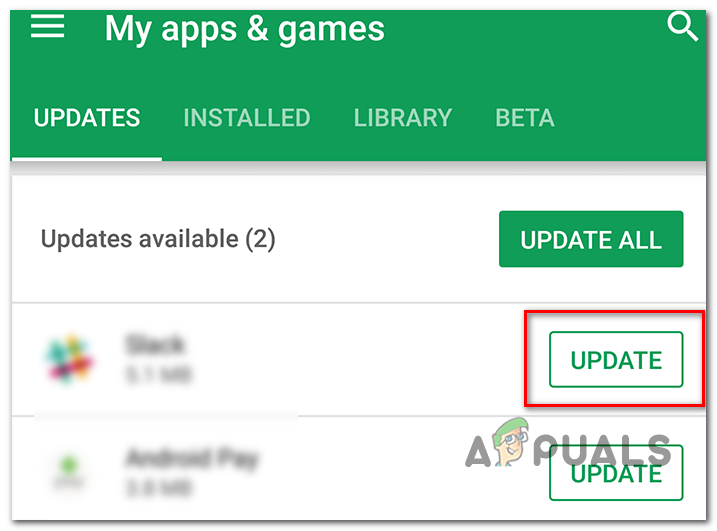
اینڈروئیڈ پر سونوس ایپ کو اپ ڈیٹ کرنا
iOS پر Sonos ایپ کو اپ ڈیٹ کریں
- اپنے iOS آلہ پر ، ایپ اسٹور کھولیں اور پر ٹیپ کریں آج بٹن (اسکرین کے نچلے حصے میں)۔
- اگلی اسکرین سے ، اسکرین کے اوپری حصے میں اپنے پروفائل آئیکن پر ٹیپ کریں۔
- اگلا ، دستیاب تمام تازہ کاریوں کو دیکھنے کے لئے نیچے سکرول کریں اور پر کلک کریں اپ ڈیٹ سونوس ایپ کے ساتھ وابستہ بٹن۔
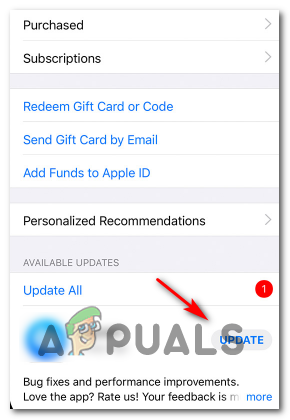
iOS پر Sonos ایپ کو اپ ڈیٹ کریں
- سوناس ایپ کی تازہ کاری کو مکمل کرنے کے لئے اسکرین پر اشارے پر عمل کریں۔
ونڈوز پر سونوس ایپ کو اپ ڈیٹ کریں
- دبائیں ونڈوز کی + R کھلنا a رن ڈائلاگ باکس. اگلا ، ٹائپ کریں ‘appwiz.cpl’ اور دبائیں داخل کریں کھولنے کے لئے پروگرام اور خصوصیات اسکرین
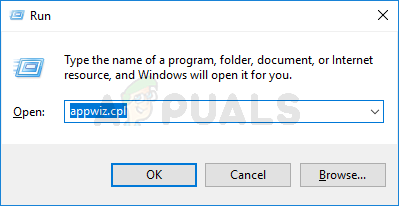
انسٹال پروگراموں کے صفحے کو کھولنے کے لئے appwiz.cpl ٹائپ کریں اور انٹر دبائیں
- کے اندر پروگرام اور خصوصیات اسکرین ، انسٹال کردہ ایپلی کیشنز کی فہرست میں نیچے سکرول ، پر دائیں کلک کریں سونوس کنٹرولر اور منتخب کریں انسٹال کریں نئے شائع شدہ سیاق و سباق کے مینو سے۔
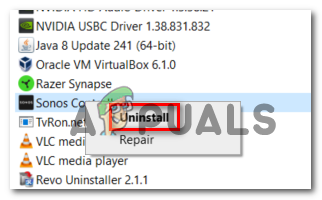
ونڈوز پر سونوس کو ان انسٹال کریں
- انسٹالیشن مکمل کرنے کے لئے اسکرین پر اشارے پر عمل کریں ، اور پھر عمل کو مکمل کرنے کے لئے اپنے کمپیوٹر کو دوبارہ شروع کریں۔
- اگلی شروعات مکمل ہونے کے بعد ، اس لنک پر جائیں ( یہاں ) اور پر کلک کریں ونڈوز کنٹرولر ڈاؤن لوڈ کریں بٹن
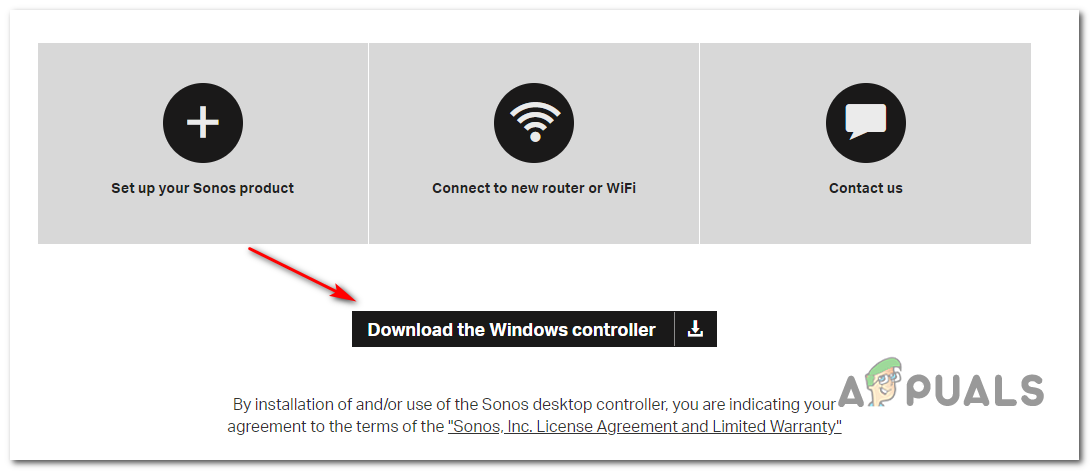
سونوس ایپ کو ڈاؤن لوڈ کیا جارہا ہے
- ڈاؤن لوڈ مکمل ہونے کے بعد ، انسٹالر کھولیں اور آن سکرین پر عمل کریں تاکہ سونوس کا تازہ ترین ورژن انسٹال کیا جاسکے ونڈوز کنٹرولر .
- ایپ لانچ کریں اور دیکھیں کہ کیا آپ ابھی بھی اسی مسئلے کا سامنا کررہے ہیں۔
میکوس پر سونوس ایپ کو اپ ڈیٹ کریں
- ایپ اسٹور تک رسائی حاصل کرنے کے لئے نیچے نیویگیشن کا اہم بار استعمال کریں۔
- سائڈبار سے ، پر کلک کریں تازہ ترین.
- زیر التواء تازہ کاریوں کی فہرست کے ذریعے نیچے سکرول کریں اور پر کلک کریں اپ ڈیٹ بٹن جو Sonos ایپ کے ساتھ وابستہ ہے۔
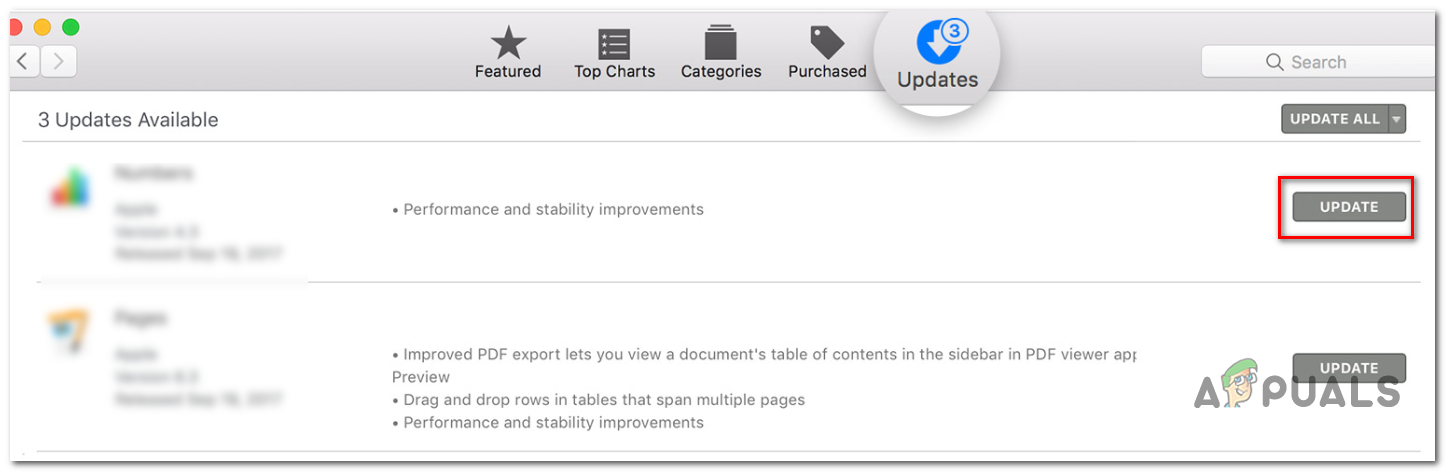
میک پر سونوس ایپ کو اپ ڈیٹ کرنا
- اپ ڈیٹ کو مکمل کرنے ، دوبارہ ایپ لانچ کرنے اور دیکھیں کہ آیا معاملہ حل ہو گیا ہے ، اسکرین پر آن اسکرین پر عمل کریں۔
ربوٹ یا ری سیٹ کرنا روٹر / موڈیم (اگر قابل اطلاق ہو)
اگر آپ نے پہلے یہ یقینی بنادیا ہے کہ سونوس ایپ کو مکمل طور پر اپ ڈیٹ کیا گیا ہے لیکن آپ ابھی بھی اس کا سامنا کر رہے ہیں سونوس ایرر 1002 ، یہ بھی ممکن ہے کہ سونوس کنٹرولر نیٹ ورک کی عدم مطابقت کی وجہ سے میڈیا کو آپ کے سمارٹ اسپیکر کے پاس بھیجے۔
اگر یہ منظر نامہ قابل اطلاق ہے تو ، آپ کو اپنے نیٹ ورکنگ ڈیوائس (موڈیم یا روٹر) کو ری بوٹ کرکے یا اسے دوبارہ ترتیب دے کر اس مسئلے کو حل کرنے کے قابل ہونا چاہئے۔
ہماری سفارش یہ ہے کہ ایک سادہ ریبوٹ کے ساتھ شروع کیا جائے کیونکہ یہ کارروائی کسی بھی کسٹم سیٹنگ کو ختم نہیں کرے گی۔
اپنے موڈیم یا روٹر پر ایک سادہ ریبوٹ کرنے کے ل simply ، اپنے آلے پر جائیں اور پریس کریں کبھی کبھی بٹن (عام طور پر پیٹھ پر واقع ہے)۔ اسے آف کرنے کے ل to ایک بار دبانے کے بعد ، اسے دوبارہ آن کرنے سے پہلے 30 سیکنڈ یا اس سے زیادہ انتظار کریں تاکہ یہ یقینی بنایا جاسکے کہ بجلی کیپاکیٹرس کی مکمل بارش ہوچکی ہے۔
مزید برآں ، آپ اس بات کا یقین کرنے کے لئے کہ آپریشن کامیابی کے ساتھ مکمل ہو گیا ہے ، آپ جسمانی طور پر آؤٹ کیبل کو پاور آؤٹ لیٹ سے انپلگ بھی کرسکتے ہیں۔

روٹر یا موڈیم کو دوبارہ شروع کرنے کا طریقہ
اگر آپ ابھی بھی دیکھ رہے ہو سونوس ایرر 1002 جب اپنے نیٹ ورکنگ ڈیوائس کو ریبوٹ کرنے کے باوجود میڈیا کو سونوس کنٹرولر کو بھیج رہے ہو تو ، آپ کو روٹر ری سیٹ کرنا چاہئے۔ لیکن یہ بھی ذہن میں رکھیں کہ یہ عمل کسی بھی حسب ضرورت ترتیبات - یہاں تک کہ دوبارہ ترتیب دے گا لاگ ان کی اسناد آپ کے روٹر کی ترتیبات کے صفحے سے۔
روٹر ری سیٹ کرنے کے ل، ، اپنے نیٹ ورکنگ ڈیوائس کے پچھلے حصے پر ری سیٹ والے بٹن تک پہنچنے کے لئے ٹوتھ پک ، سوئی (یا کوئی دوسرا چھوٹی تیز چیز) استعمال کریں۔ جب آپ اس تک پہنچنے کا انتظام کرتے ہیں تو ، اسے کم سے کم 10 سیکنڈ تک دباؤ رکھیں (یا جب تک آپ یہ نہ دیکھیں کہ ہر فرنٹ ایل ای ڈی ہم آہنگی سے چمکنے لگتا ہے)۔

راؤٹر ری سیٹ کرنا
آپ کی اے وی کی ترتیبات میں مقامی خدمات (TCP) خدمات کی اجازت (اگر قابل اطلاق ہو)
اگر آپ کسی تیسری پارٹی اے وی کا استعمال کررہے ہیں تو ، یہ بھی ممکن ہے کہ آپ کی اے وی کی ترتیبات میں لوکل سروسز (ٹی سی پی) سروس مسدود ہونے کی وجہ سے سونوس کنٹرولر تک رسائی حاصل نہیں ہوسکتی ہے۔ اس معاملے میں ، آپ اپنی تشکیل نو کے ذریعے اس مسئلے کو حل کرنے کے قابل ہو جائیں گے پیکٹ کے قواعد اجازت دینے کے لئے مقامی خدمات (ٹی سی پی) .
یقینا ، ایسا کرنے کے اقدامات مختلف فریق ہوں گے جو آپ تیسری پارٹی اینٹی وائرس کے ذریعہ استعمال کر رہے ہیں۔
کاسپرسکی (A / V جو غالبا error اس خرابی کا باعث ہے) پر ، آپ جا کر یہ کام کرسکتے ہیں ترتیبات> مکمل تحفظ> بہتر فائر وال> پیکٹ کے قواعد . کے اندر پیکٹ کے قواعد مینو ، کے ساتھ منسلک ہر مثال کی اجازت دیں مقامی خدمات (ٹی سی پی) اور اس مسئلے کو حل کرنے کے ل the تبدیلیاں محفوظ کریں۔

اپنی تیسری پارٹی A / V میں پیکٹ کے قواعد میں ترمیم کرنا
وائٹ لسٹنگ سونوس یا تیسری پارٹی فائر وال کو ان انسٹال کرنا
اس بات کو ذہن میں رکھیں کہ ایک اضافی حفاظتی فائر وال بھی اس خاص مسئلے کی منظوری کے لئے ذمہ دار ہوسکتا ہے۔ اس بات کی تصدیق دونوں موبائل (آئی او ایس ، اینڈرائڈ) اور ڈیسک ٹاپ (میک ، ونڈوز) کے ساتھ ہوتی ہے جس میں مختلف پروڈکٹ ہوتے ہیں جو کسی قسم کے غلط مثبت کی وجہ سے سونوس کنٹرولر سے مواصلت کا خاتمہ کرتے ہیں۔
اس معاملے میں ، اس کو ٹھیک کرنے کا مثالی طریقہ یہ ہے کہ آپ اپنی فائر وال کی ترتیبات کو چیک کریں اور ایپلی کیشن کے ذریعہ استعمال شدہ سونوس ایپ اور بندرگاہوں کو وائٹ لسٹ کریں۔ لیکن یہ بات ذہن میں رکھیں کہ ایسا کرنے کے مراحل تیسری پارٹی کے حل پر منحصر ہیں جو آپ استعمال کررہے ہیں۔
نوٹ: باقاعدگی سے اے وی کے برخلاف ، اپنے فائر وال کے اصل وقت کے تحفظ کو غیر فعال کرنے سے مسئلہ حل نہیں ہوگا۔ سونوس کنٹرولر تک پہنچنے کی کوشش کرنے والے مواصلات کا عمل پہلے ہی مسدود کردیا گیا ہے ، اور اے وی کو غیر فعال کرنے سے رولسیٹ تبدیل نہیں ہوگا۔ اس معاملے میں واحد قابل عمل حل انسٹال کرنا ہے۔
اگر آپ اینڈرائڈ یا آئی او ایس پر اس مسئلے کا سامنا کررہے ہیں تو ، مسئلے کو حل کرنے کا تیز ترین اور موثر طریقہ یہ ہے کہ آپ استعمال کر رہے فائر وال ایپ کو صرف ان انسٹال کریں۔ یقینا ، ایسا کرنے کے اقدامات آپریٹنگ سسٹم کے لئے مخصوص ہیں جو آپ استعمال کر رہے ہیں۔
لیکن چونکہ ڈیسک ٹاپ (میک اور ونڈوز) پر تیسری پارٹی کے فائر وال کو انسٹال کرنے کے اقدامات قدرے زیادہ پیچیدہ ہیں ، لہذا ہم نے فیصلہ کیا ہے کہ صارف کے ہر اڈے کو ایڈجسٹ کرنے کے لئے الگ الگ ہدایت نامہ پیش کریں۔
ونڈوز پر فائر وال کو غیر انسٹال کرنا
- دبائیں ونڈوز کی + R کھلنا a رن ڈائلاگ باکس. اگلا ، ٹائپ کریں ‘appwiz.cpl’ اور دبائیں داخل کریں کھولنے کے لئے پروگرام اور خصوصیات مینو.
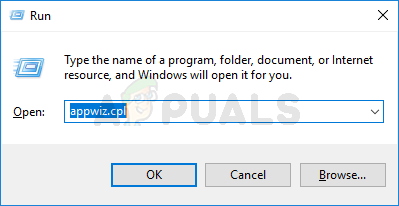
انسٹال پروگراموں کی فہرست کو کھولنے کے لئے appwiz.cpl ٹائپ کریں اور انٹر دبائیں
- ایک بار جب آپ اندر داخل ہوجائیں پروگرام اور خصوصیات مینو ، انسٹال کردہ ایپلیکیشنز کی فہرست کے ذریعے نیچے سکرول کریں اور تیسرا فریق فائر وال حل تلاش کریں جو آپ استعمال کررہے ہیں۔
- آپ جس تیسری پارٹی سوئٹ کو ختم کرنا چاہتے ہیں اس پر دائیں کلک کریں اور کلک کریں انسٹال کریں نئے شائع شدہ سیاق و سباق کے مینو سے۔
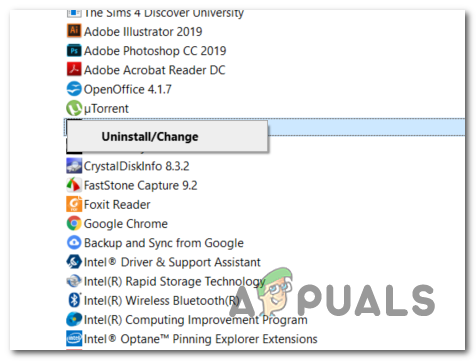
ایوسٹ فائر وال کو غیر انسٹال کرنا
- ان انسٹالیشن کو مکمل کرنے کے لئے اسکرین پر اشارے پر عمل کریں ، پھر اپنے کمپیوٹر کو دوبارہ بوٹ کریں اور اگلے آغاز کے مکمل ہونے کا انتظار کریں۔
- اگلی شروعات مکمل ہونے کے بعد ، اس مضمون میں بیان کردہ مراحل پر عمل کریں ( یہاں ) اپنے اے وی سے ایسی کوئی بھی باقی فائلیں ہٹانے کے ل that جو شاید کچھ بندرگاہوں کو استعمال ہونے سے روکیں۔
میک او ایس پر فائر وال کو ان انسٹال کرنا
- اپنے میک پر ، کھولیں فائنڈر ایپ اسکرین کے نچلے حصے میں اومنیبار سے۔
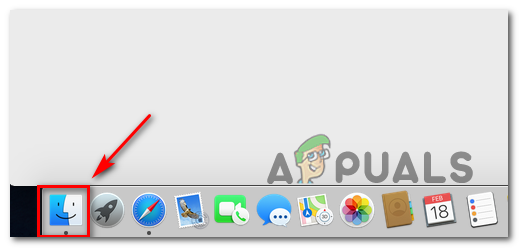
فائنڈر ایپ کھول رہا ہے
- کے اندر فائنڈر اپلی کیشن ، منتخب کریں درخواستیں فولڈر اور اس ایپ کی تلاش کریں جس کو آپ انسٹال کرنا چاہتے ہیں۔ ایک بار جب آپ تیسری پارٹی کے فائر وال کو ڈھونڈنے میں کامیاب ہوجاتے ہیں جس کی آپ ان انسٹال کرنا چاہتے ہیں تو ، اس پر صرف دائیں کلک کریں اور پر کلک کریں بن کی طرف بڑھیں نئے شائع شدہ سیاق و سباق کے مینو سے۔
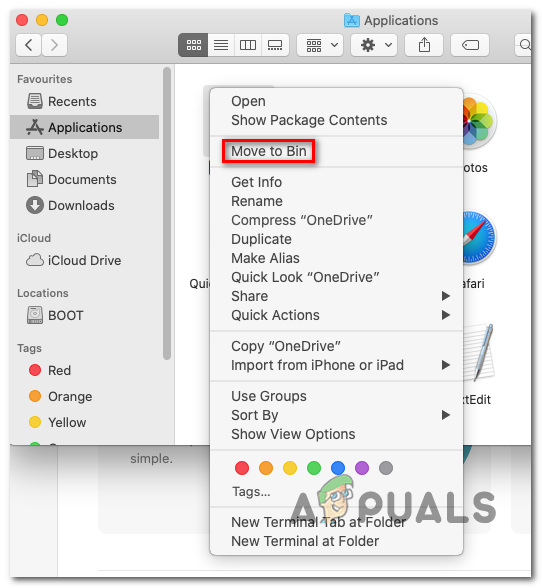
تیسری پارٹی اے وی کو ان انسٹال کریں
- اگلا ، پر دائیں کلک کریں ہوں اسکرین کے نچلے حصے میں ایک ہی اومنیبار سے آئیکن کریں اور منتخب کریں خالی کچرادان سیاق و سباق کے مینو سے
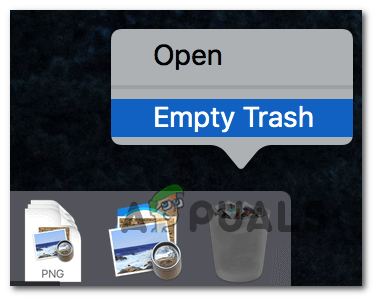
میک پر کوڑے دان خالی کریں
- ایک بار جب آپ کا فائر وال حل ختم ہوجائے تو اس عمل کو دہرائیں جو پہلے کی وجہ سے ہوئی تھی سونوس ایرر 1002 اور دیکھیں کہ آیا اب یہ مسئلہ حل ہوگیا ہے۔
قطار میں کم پٹریوں کو شامل کرنا
جیسا کہ یہ پتہ چلتا ہے ، زیادہ تر صارفین کو اس مسئلے سے متاثر کیا جاتا ہے سونوس ایرر 1002 جب بھی وہ اسپاٹائفائڈ ، سمندری ، پانڈورا اور اسی طرح کی دیگر میوزک اسٹریمنگ سروسز کی طرف سے قطار میں ایک ساتھ بہت بڑی تعداد میں گانے کو شامل کرنے کی کوشش کرتے ہیں تو ظاہر ہوتا ہے۔
اگر یہ منظر آپ پر لاگو ہوتا ہے تو ، آپ گانے کو کئی چھوٹے بیچوں میں آگے بڑھانے کی کوشش کرکے اس مسئلے کو روکنے کے قابل ہوسکتے ہیں۔
متاثرہ صارفین کے مطابق ، یہ مسئلہ صرف ان حالات میں پیش آیا ہے جہاں صارف ایک پلے لسٹ کو لوڈ کرنے کی کوشش کرتا ہے جس میں ایک بار میں سونوس قطار میں 500 سے زیادہ گانے شامل ہوں۔
جب تک آپ اس تعداد پر نہیں جاتے اور مسئلہ کسی طرح کی مداخلت یا نیٹ ورک کی عدم استحکام کی وجہ سے نہیں ہو رہا ہے ، آپ کو اب اس کا سامنا نہیں کرنا چاہئے ‘۔ سونوس میوزک فولڈر میں شامل کرنے سے قاصر تھا ‘‘۔
ٹیگز سونوس 7 منٹ پڑھا